標準スナップでは、オブジェクトの作成、移動、回転、スケーリングを制御します。3ds Max のスナップ機能は、メイン ツールバーのボタンからアクセスできます。
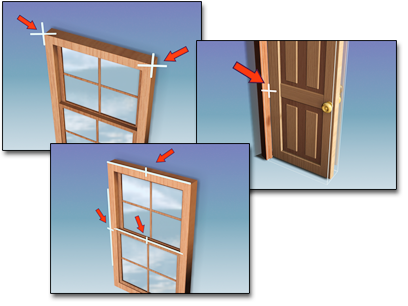
終点、中点、エッジにスナップ
ほとんどのスナップ設定は、[グリッドとスナップ設定](Grid And Snap Settings)ダイアログ ボックスで行います。これはタブが 4 つあるモードレス ダイアログ ボックスです。作業しながら必要に応じてオプションをオン/オフにできるように、このダイアログ ボックスを画面上の便利な場所に移動しておくことができます。新しいセッションが開始するたびにパネルは既定値にリセットされます。
[スナップ](Snaps)ツールバーで、使用頻度の高いスナップ設定を行うこともできます。さらに、[スナップ](Snaps)クアッド メニューから各種スナップ オプションにすばやくアクセスできます。
スナップ設定は .max ファイルではなく 3dsmax.ini ファイルに格納されます。このため、maxstart.max ファイルを修正しなくても、スナップ設定の状態はセッション間で維持されます。
[グリッドとスナップ設定](Grid And Snap Settings)ダイアログ ボックスと[スナップ](Snap)ツールバー
[グリッドとスナップ設定](Grid and Snap Settings)ダイアログ ボックスには、最も使用頻度の高いグリッド スナップとオブジェクト スナップが表示されます。次に、スナップの基本的な使用手順を示します。
- メイン ツールバーの[スナップ切り替え](Snaps Toggle)をクリックしてスナップをオンにし、次にこのボタンを右クリックして[グリッドとスナップ設定](Grid And Snap Settings)ダイアログ ボックスを表示します。
使用可能なスナップ タイプは、Standard スナップ(既定値)、NURBS および、Body Objects です。「スナップ設定」を参照してください。
[スナップ](Snaps)ツールバーで、使用頻度の高いスナップ設定を行うこともできます。
- 既定値では、頂点スナップ タイプだけがアクティブです。他のスナップにもチェックマークを付けるとアクティブになります。オブジェクトを作成、または移動すると、3D スペースでこれらのスナップが有効になり、現在の変換座標系から切り離されます。
カーソルを移動すると、スナップの種類に対応するアイコンが[スナップ](Snap)パネルに表示されます。現在のアイコンは、次のスナップの種類と位置を表します。
グリッド ポイントとグリッド ラインは、他の種類のスナップより優先順位は下位です。たとえば、3ds Max で[グリッド ポイント](Grid Point)と[頂点](Vertex)の両方を有効にしていて、頂点もグリッド ポイントも同じ距離だけ離れている場合、頂点の方にスナップされます。
- スナップは必要に応じてオン/オフにします。S キーを押す方法が簡単です。
スナップの詳細は、「2D スナップ、2.5D スナップ、3D スナップ」と「スナップの設定」を参照してください。
スナップを無効
スナップ メニューでは、現在選択されているスナップが無効になります。次のクリックに新しいスナップを定義するには、キーボードとマウスの組み合わせか、キーボード ショートカットを使用します。処理途中でもスナップごとにスナップを無視することもできます。
たとえば、グリッド ポイント間にスプラインを作成するとき、オブジェクトの頂点や中間にスナップを設定することができます。次に基本的な手順を示します。
- プリセット スナップを使用してオブジェクトを作成または移動しているときに、Shift を押しながら右クリックします。これにより、3 つの右クリック メニューがポップ アップ表示され、現在のスナップ設定を上書きすることができます。
注: スナップ メニューを呼び出す前に、作成や変換の処理を開始することができます。通常は、左ボタンを押した状態で、Shift+右クリックすることになります。
- [スナップ上書き](Snap Override)メニューから、使用するスナップ種類を選択します。カーソルがその種類に切り替わります。
- スナップを作成します。スナップの実行後、現在の設定スナップが有効になります。
また、[スナップ上書き](Snap Override)メニューでは、前回の無効の設定(名前別リスト)を再利用でき、[なし](None)のオプションもあります。[なし](None)では、次回のクリックではスナップがすべてオフになります。[スナップ](Snap)のクワッド メニューには、[スナップ オプション](Options)メニューもあり、現在の変換コンストレイント内のスナップである[軸コンストレイント使用スナップ](Snaps Use Axis Constraints)(既定値ではオフ)と、フリーズ オブジェクトへのスナップである[フリーズ オブジェクトにスナップ](snapping to frozen objects)(既定値ではオフ)の切り替えメニューがあります。
